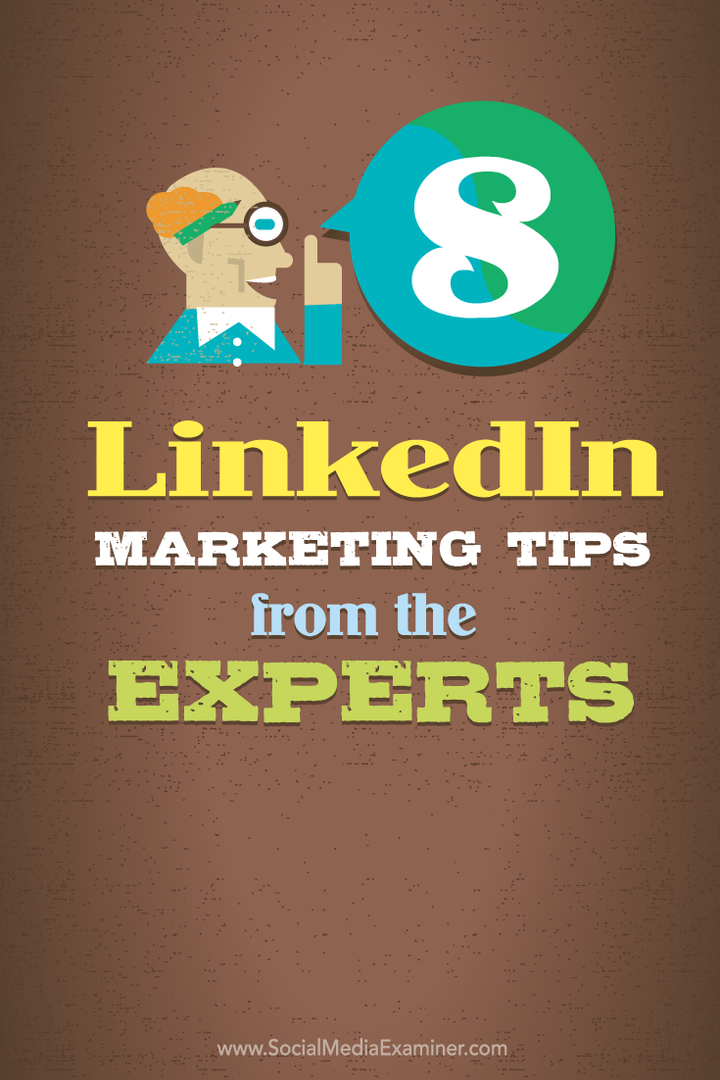Последна актуализация на

Има много неща, които можете да направите в рамките на OBS. Можете да създавате персонализирани сцени, да добавяте вашата уеб камера към играта и да добавяте наслагвания към вашето видео.
Ако се опитвате да стриймирате, използването на OBS е задължително. Този софтуер за стрийминг е безплатен и ви позволява да правите много различни неща, които помагат на практическата работа на потока. Проблемът идва, когато се опитвате да разберете и да работите с OBS. За някои може да е трудно да разберат какво може да направи OBS. Надяваме се, че с това ръководство ще станете само малко по-опитни, когато използвате софтуера.
Приготвяме се да започнем
Първо, първо ще искате да изтеглите OBS тук. OBS е невероятна услуга за стрийминг за Twitch и всяка друга платформа за стрийминг, за която можете да се сетите. Можете да създавате различни екрани, да имате преходи и да създавате видеоклипове, докато предавате поточно предаване. OBS може да се използва и като видеорекордер за геймплей, тъй като ви позволява да създавате свои собствени екрани и да правите плавни преходи.
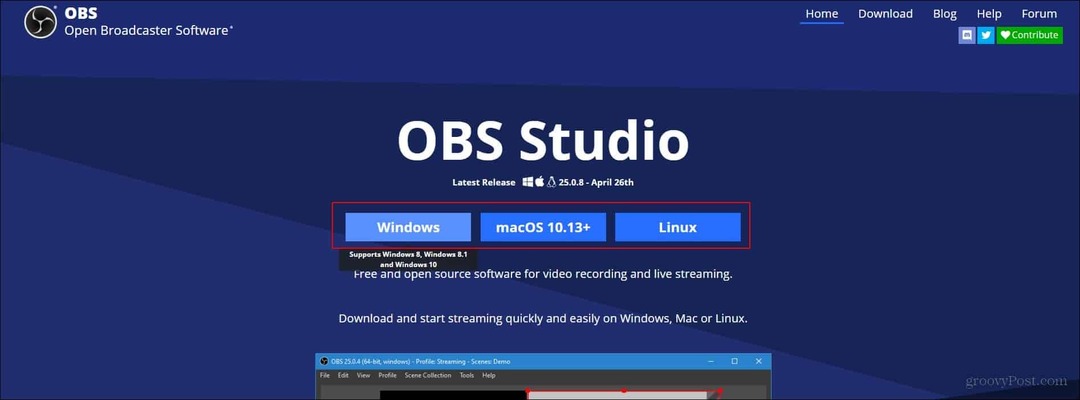
След като изтеглите OBS, ще искате да отворите изпълнимия файл и да настроите услугата. Винаги се уверете, че изтегляте само точно онова, което възнамерявате да изтеглите. След като направите това, ще искате да отворите програмата. Сега имате програмата!
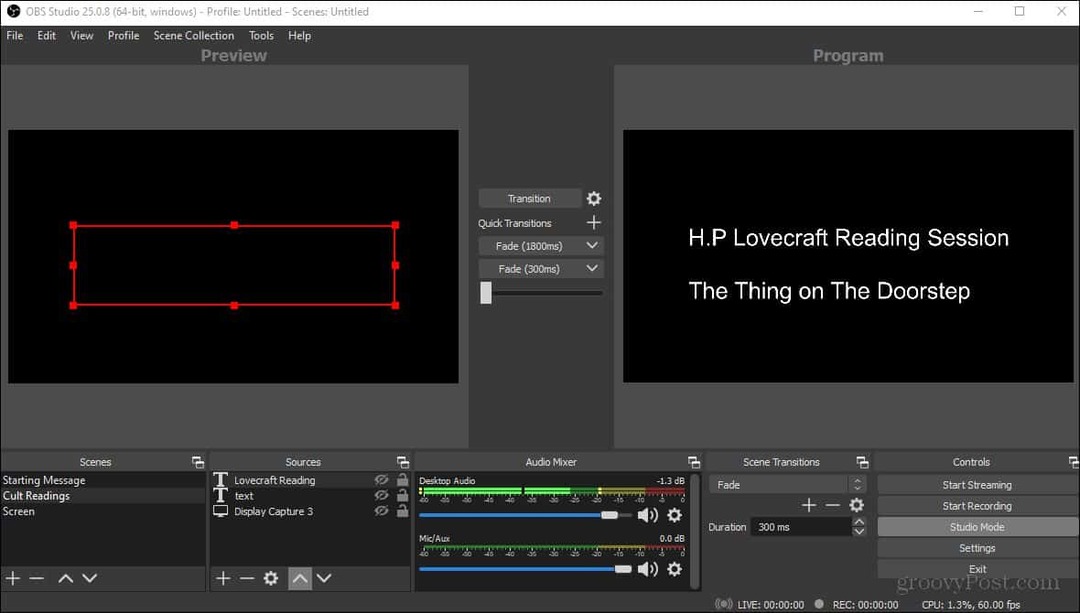
Първоначално твоят няма да прилича на моя, но можете да го настроите така, че вашият да изглежда подобно
Настройване на поточно предаване
За да предавате към Twitch, ще трябва да получите своя ключ. Това може да се намери в Табло за създатели. За достъп до таблото за управление ще искате да щракнете върху снимката на потребителския ви профил горе вдясно на страницата. Тук ще се появи падащо меню, където ще имате възможност да отидете на таблото за управление.
Оттук ще трябва да отидете в раздела Предпочитания и под него ще видите канали. В горната част на тази страница ще видите ключа в горната част на страницата. Ще искате да щракнете копие след като сте тук Това ще даде на програмата OBS достъп до стрийминг директно до вашия профил. Можете също да настроите други неща в това табло, но това е за друга статия.

Настройване на OBS
Сега, когато имате своя ключ, можете да въведете това в програмата OBS. Ако погледнете в долната дясна област на програмата, ще видите списък с различни опции. Засега ще искате само да щракнете върху настройки раздел. От тук ще се появи изскачащо меню с различни опции за настройки. Ще искате да отидете на поточно в лявата част на менюто.
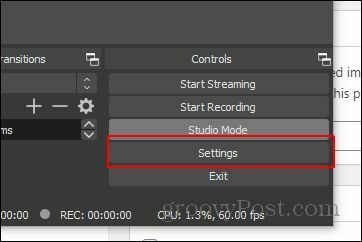
След като сте там, най-отгоре ще видите място за въвеждане на вашия ключ. Всичко, което трябва да направите, е да поставите ключа си, да кликнете върху Прилагане и е добре да продължите.
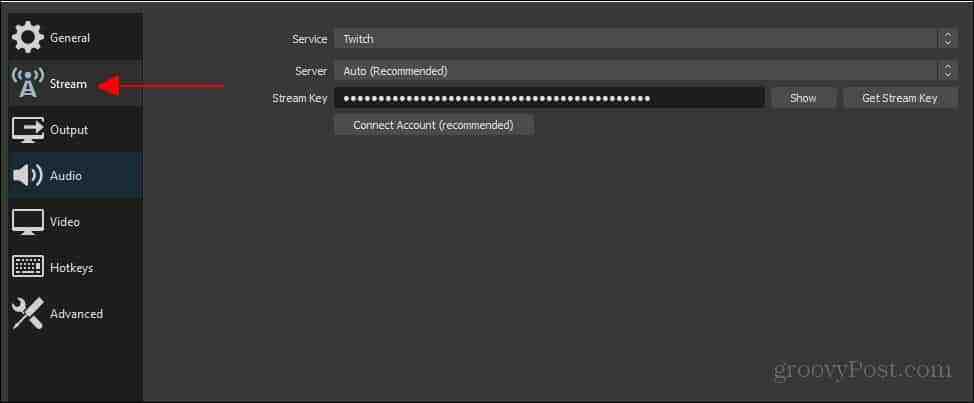
След като въведете поточния си ключ, всичко, което трябва да направите, е да се върнете на главната страница, като затворите менюто. Тук ще погледнете в долния десен ъгъл и ще намерите опцията, която гласи започнете поточно. Просто ще искате да щракнете върху това и сте изключени!
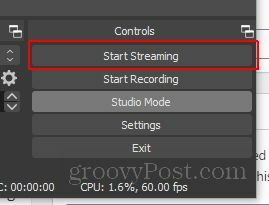
Ако забележите по-долу това, има и започнете да записвате опция. В OBS можете също да правите видео записи и да ги публикувате, където искате. Понякога лично аз ще записвам, докато го предавам, така че имам личен запис на потока и ще мога да го публикувам в YouTube или нещо по тези линии
заключение
Има много неща, които можете да направите в рамките на OBS. Можете да създавате персонализирани сцени, да добавяте вашата уеб камера към играта и да добавяте наслагвания към вашето видео. С OBS има на разположение почти безкрайно количество опции. Надявам се, че с това кратко ръководство имате поне идея как да свържете вашата стрийминг платформа към OBS и да започнете да записвате / стриймирате видеоклипове. Сега слизайте и имайте взрив!
Какво е личен капитал? Преглед за 2019 г., включително как го използваме за управление на парите
Независимо дали първо започвате с инвестиране или сте опитен търговец, Personal Capital има по нещо за всеки. Ето поглед към ...